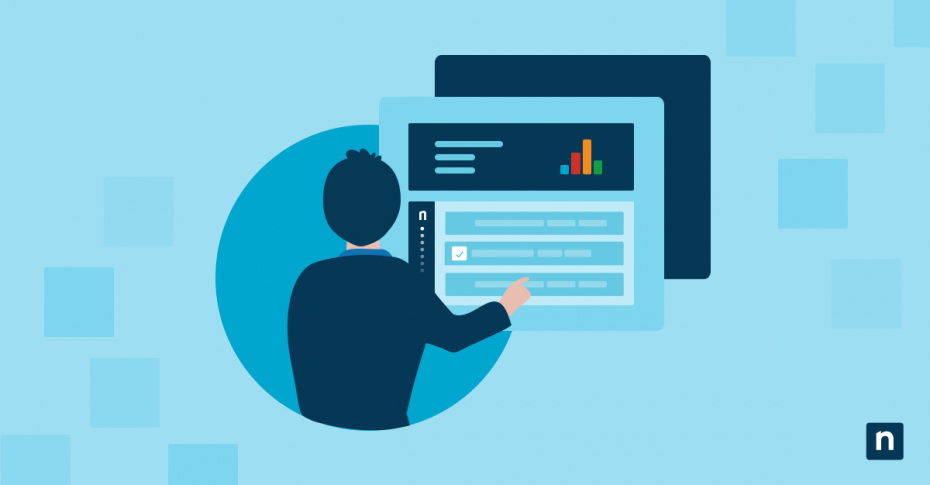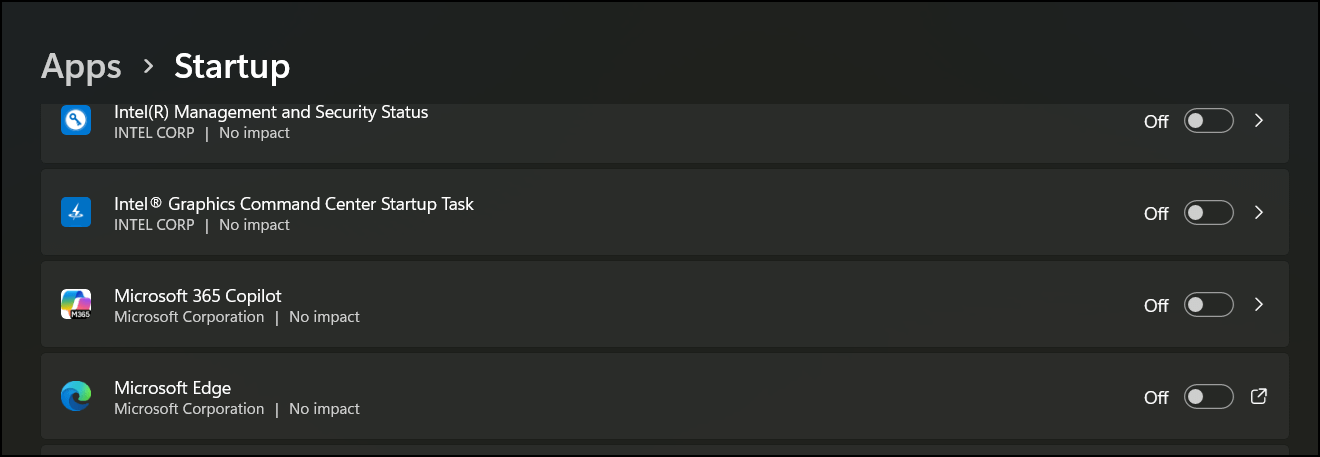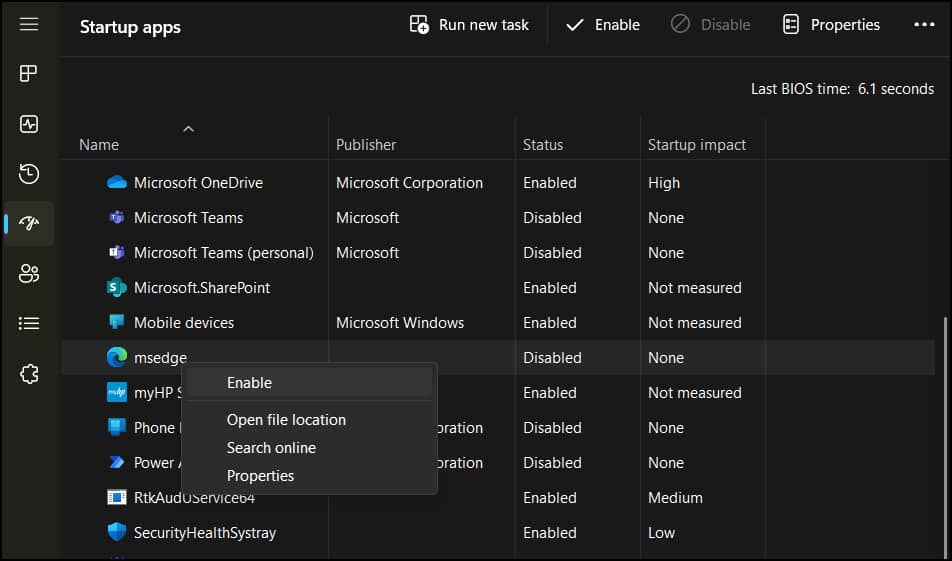Il existe deux raisons principales de vouloir empêcher Microsoft Edge de se lancer au démarrage à chaque fois qu’un utilisateur se connecte à Windows. La première est que cela permet d’économiser des ressources et d’accélérer le processus de démarrage. La deuxième est que cela ennuie très probablement l’utilisateur, non ?
Quoi qu’il en soit, si vous ou quelqu’un d’autre n’êtes pas fan de la façon dont Microsoft Edge s’ouvre au démarrage, consultez ce guide sur la façon de désactiver ce comportement.
💡 Remarque : les méthodes ci-dessous fonctionnent à la fois sur Windows 10 et Windows 11. Si certaines dénominations ou dispositions de menu peuvent varier légèrement d’une version à l’autre, toutes les modifications du registre, les chemins d’accès à la stratégie de groupe et les options de gestion du démarrage se comportent de la même manière dans les deux systèmes d’exploitation.
Méthodes pour empêcher Microsoft Edge de se lancer au démarrage
La gestion des préférences de démarrage permet de rationaliser l’expérience de l’utilisateur et d’accroître la productivité, mais tenez compte de ces conditions d’accès et de ces exigences système :
- Microsoft Edge (basé sur Chromium) doit être installé.
- Un accès administratif est nécessaire pour la configuration du registre ou de la stratégie de groupe.
🥷 Remarque : l’Éditeur de stratégie de groupe n’est disponible que dans les éditions Windows 10 ou 11 Pro, Enterprise et Education. Les utilisateurs de Windows Home peuvent utiliser l’éditeur du registre, les paramètres de Microsoft Edge ou le gestionnaire des tâches.
Voici comment mettre à jour les préférences de démarrage d’un poste de travail ou d’un appareil personnel :
Méthode 1 : via les paramètres (GUI)
Pour ces étapes, vous n’aurez qu’à modifier les paramètres du navigateur.
- Depuis Recherche, ouvrez Paramètres ou bien faites directement Win + I.
- Ouvrez Applications → Démarrage et recherchez Microsoft Edge.
- Passez sur Activé ou Désactivé pour modifier les préférences de démarrage.
Méthode 2 : via le gestionnaire des tâches
Le Gestionnaire des tâches constitue un autre moyen rapide de modifier les préférences de démarrage.
- Appuyez sur Ctrl + Maj + Échap pour ouvrir le gestionnaire des tâches.
- Ouvrez l’onglet Démarrage.
- Recherchez Microsoft Edge dans la liste des programmes.
- Si Edge figure dans la liste, faites un clic droit dessus et sélectionnez Désactiver.
Méthode 3 : via l’Éditeur du registre (empêcher le comportement de lancement automatique)
⚠️Attention : Apporter des modifications non souhaitées à l’éditeur du registre peut affecter les performances et la stabilité de votre système. Apprenez à sauvegarder le registre Windows pour sauvegarder et restaurer la base de données en cas de besoin.
- Appuyez sur Win + R, entrez regedit dans la boîte de dialogue et appuyez sur OK pour ouvrir l’éditeur du registre.
- Ouvrez ou copiez et collez ce chemin dans la barre d’adresse du Registre :
Computer\HKEY_LOCAL_MACHINE\SOFTWARE\Policies\Microsoft - Faites un clic droit ou créez une nouvelle clé → MicrosoftEdge.
- Sous celle-ci, créez une nouvelle valeur DWORD (32-bit) PreventLaunchEdge.
- Modifiez la donnée de valeur et passez-la sur 1.
Vous pouvez redémarrer votre ordinateur pour vérifier si les préférences de démarrage ont été mises à jour.
Méthode 4 : via la stratégie de groupe (contrôles Enterprise)
Pour cette méthode, vous devez importer les modèles Edge ADMX dans la stratégie de groupe.
- Appuyez sur Win + R, entrez gpedit.msc dans la boîte de dialogue et appuyez sur OK pour ouvrir l’éditeur de stratégie de groupe.
- Naviguez jusqu’à Ordinateur → Configuration utilisateur → Modèles d’administration → Microsoft Edge.
- Dans la colonne de droite, recherchez la stratégie Autoriser le pré-lancement de Microsoft Edge au démarrage de Windows, quand le système est inactif, et à chaque fois que Microsoft Edge est fermé, puis ouvrez-la.
- Dans la fenêtre contextuelle, sélectionnez Désactivé, cliquez sur Appliquer, puis cliquez sur OK pour confirmer.
Il se peut que vous deviez exécuter gpupdate/force pour appliquer les nouveaux paramètres aux terminaux. Consultez ce guide sur pour savoir comment appliquer les mises à jour de la stratégie de groupe.
Autres considérations concernant la désactivation d’Edge au démarrage
Voici quelques comportements susceptibles de forcer Edge à se lancer automatiquement malgré les modifications apportées aux préférences de démarrage.
- Windows à la une ou Fil d’actualité peut lancer Edge par défaut car il est lié aux résultats de la recherche ou du widget de la barre des tâches.
- Examinez le planificateur de tâches à la recherche d’entrées MicrosoftEdgeUpdate configurées pour se déclencher à la connexion.
- Il peut être nécessaire de définir de nouveaux paramètres pour chaque profil d’utilisateur ou via GPO dans les environnements multi-utilisateurs.
L’observation de ces comportements connexes ou de ces lacunes éventuelles vous aidera à appliquer la nouvelle stratégie de démarrage de manière plus transparente sur l’ensemble des terminaux des utilisateurs.
Avantages pratiques de la désactivation d’Edge au démarrage
En général, la gestion des préférences de démarrage est une pratique informatique solide qui permet de rationaliser l’expérience de l’utilisateur et le flux de travail dans les environnements gérés. Cela peut également limiter les délais de connexion en production et l’accès involontaire au navigateur dans les environnements kiosques.
Dans l’ensemble, cette stratégie mérite une attention particulière, surtout si vous devez gérer les ressources de démarrage pour certains terminaux ou certaines tâches. Les utilisateurs individuels et les entreprises peuvent également envisager de limiter les interactions avec Microsoft Edge s’il ne s’agit pas du navigateur par défaut ou préféré.